La chiavetta Google Chromecast è uno degli strumenti migliori per effettuare lo streaming di contenuti video direttamente sul televisore, anche quelli di più vecchia fattura (basta la presenza di una porta HDMI perché Chromecast può essere alimentato anche attraverso la presa elettrica a muro).
Chomecast Ultra è più costosa (79 euro) ma permette anche di visualizzare sui TV compatibili anche contenuti video 4K Ultra HD e HDR. Sullo store di Google è possibile acquistare anche la seconda generazione della Chromecast di base che costa 39 euro e permette di gestire contenuti video fino a 1080p di risoluzione (Full HD).
La prima generazione di Chromecast, che ancora molti utenti usano, non permette di superare i 1080p (Full HD) e, per esempio, integra un modulo WiFi 802.11 b/g/n (2,4 GHz) anziché 802.11 ac (2,4 e 5 GHz) come nel caso delle nuove Chromecast.
Chromecast Ultra dispone anche del supporto 1 x 2 MISO per una riproduzione in streaming ad alte prestazioni.
Controllare la velocità di Chromecast e assicurarsi che lo streaming avvenga senza problemi
Come abbiamo visto nell’articolo Perché DAZN ha problemi? La risposta corretta non è mai una sola lo streaming di contenuti video, soprattutto quelli live, è influenzato da molteplici fattori.
Se si utilizzasse una chiavetta Chromecast ed essa fosse connessa a un televisore molto lontano dal router WiFi oppure se i due device fossero separati da elementi che ostacolano l’irradiamento del segnale (superfici in metallo, cementi, intonaci e vetri antiproiettile; basti pensare che anche delle semplici carte geografiche possono costituire delle vere e proprie barriere per la corretta propagazione del segnale WiFi), la banda disponibile scenderà drasticamente, la latenza aumenterà e potrebbe addirittura verificarsi la perdita di pacchetti dati (vedere anche Ripetitore WiFi: come funziona, sceglierlo e installarlo).
Accedendo al pannello di amministrazione del router oppure eseguendo l’app Fing su un dispositivo mobile (vedere Chi è connesso alla rete WiFi o al router?) è bene stabilire innanzi tutto l’indirizzo IP privato assegnato alla chiavetta Chromecast (di solito 192.168.1.x oppure 192.168.0.x).
Una volta individuato l’IP privato di Chromecast, suggeriamo di:
– Portarsi su un sistema Windows collegato al router via cavo Ethernet
– Aprire il prompt dei comandi (Windows+R e digitare cmd) e digitare ping -t seguito dall’IP privato di Chromecast.
– La latenza indicata deve essere la più bassa possibile (comunque inferiore a 10 ms) e non devono essere rilevati pacchetti persi.
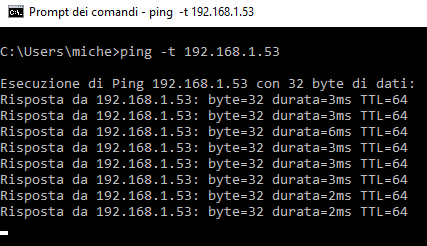
– Chiudere la finestra del prompt dei comandi (si può interrompere la verifica premendo la combinazione di tasti CTRL+C).
A questo punto, per controllare la banda di rete disponibile “agli occhi” di Chromecast si possono seguire alcuni semplici passaggi:
– Installare l’app Android Free Internet Speed for Chromecast – SpeedCast.
– Premere il pulsante Chiudi alla comparsa del messaggio pubblicitario.
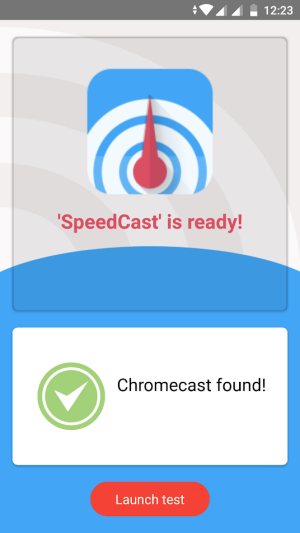
– Toccare Launch test (la chiavetta Chromecast verrà automaticamente rilevata effettuando una veloce scansione della rete locale).
– Selezionare Trasmetti a Chromecast.
– Verificare l’andamento e il risultato del test sul televisore cui è collegata la chiavetta Chromecast.
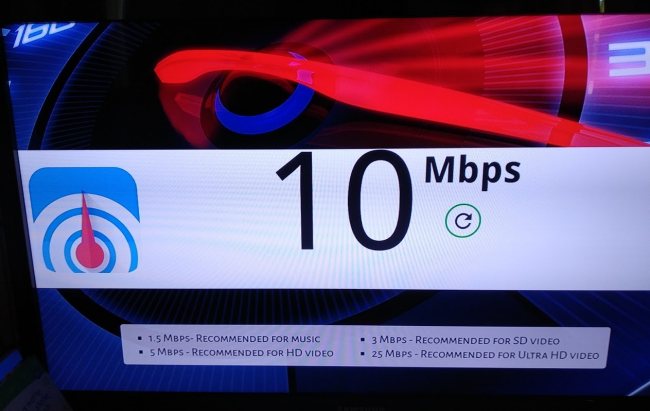
– Il valore il Mbps corrisponde alla banda effettivamente utilizzabile da Chromecast per la ricezione dei contenuti audio/video in streaming.
Va tenuto presente che per lo streaming di contenuti video Full HD va verificato di avere a disposizione una connessione di rete capace di offrire almeno 5 Mbps: Calcolo della banda necessaria in una rete locale.
A parte le app delle varie piattaforma di streaming video, suggeriamo l’ottima Localcast come app per trasmettere qualunque tipo di contenuto alla chiavetta Chromecast usando la rete locale: Localcast, app per inviare contenuti in streaming dallo smartphone.
/https://www.ilsoftware.it/app/uploads/2023/05/img_17870.jpg)
/https://www.ilsoftware.it/app/uploads/2024/11/Apple-Music.jpg)
/https://www.ilsoftware.it/app/uploads/2025/06/hikvision-deve-chiudere-in-canada.jpg)
/https://www.ilsoftware.it/app/uploads/2025/06/pec-rai-canone-speciale-abbonamento-tv-azienda.jpg)
/https://www.ilsoftware.it/app/uploads/2025/06/vunerabilita-bluetooth-cuffie-auricolari.jpg)